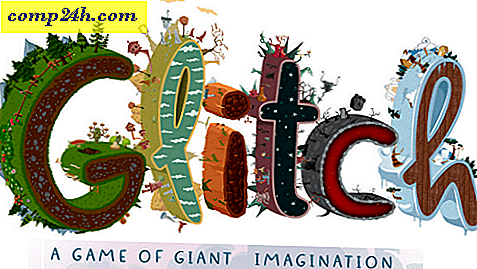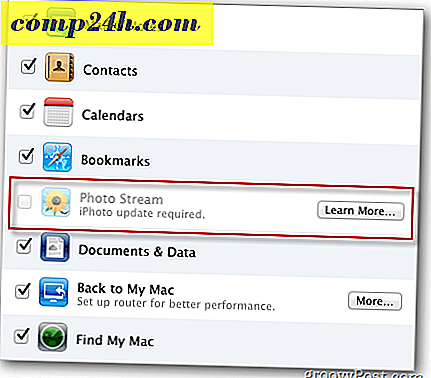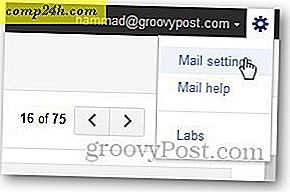De Windows 7-taakbalk aanpassen voor klassieke weergave [How-To]
 Met Windows 7 heeft Microsoft niet alleen het uiterlijk, maar ook de functionaliteit van de taakbalk volledig vernieuwd. Grote pictogrammen vervangen tekstlabels en exemplaren van dezelfde toepassing worden nu op één pictogram op de taakbalk gestapeld. De nieuwe functie houdt dingen rechtlijnig en minimalistisch en in combinatie met Aero, mooi.
Met Windows 7 heeft Microsoft niet alleen het uiterlijk, maar ook de functionaliteit van de taakbalk volledig vernieuwd. Grote pictogrammen vervangen tekstlabels en exemplaren van dezelfde toepassing worden nu op één pictogram op de taakbalk gestapeld. De nieuwe functie houdt dingen rechtlijnig en minimalistisch en in combinatie met Aero, mooi.
Afhankelijk van wat je doet, is het soms leuk om de oude taakbalk te gebruiken. Stel dat u iemand als oma probeert te leren hoe u een nieuw besturingssysteem moet gebruiken, of dat u zelf geen tijd hebt om iets aan te passen of iets nieuws te leren. Of misschien bent u bang voor verandering en geeft u de voorkeur aan de manier waarop 'dingen altijd al zijn geweest' :)
Serieus, dit is echter een van de vele zeer geweldige dingen over Windows 7; ER ZIJN VEEL aanpassingsopties beschikbaar. Nu Windows 7 slechts een paar dagen van ons is uitgebracht, gaan we ons steeds meer richten op Windows 7, nieuwe functies, hoe u deze kunt gebruiken en hoe u het nieuwe besturingssysteem kunt aanpassen. Laten we ons voorlopig echter concentreren op de taak die voorhanden is en bekijken hoe u de Windows 7-taakbalk terug kunt brengen naar het uiterlijk van goede Windows XP-onderdelen.
Hier zijn een paar mogelijke looks en dit artikel zal je laten zien hoe je ze moet doen
A: De nieuwe taakbalk van Windows 7

B: de taakbalk van Windows 7 Classic Functionality

C: De klassieke taakbalk "XP Style" van Windows 7

Oke! Laten we leren hoe het te doen!
De klassieke functionaliteit en de XP-stijltaakbalk gebruiken in Windows 7
1. Klik met de rechtermuisknop op een lege ruimte op de taakbalk en klik op Eigenschappen in het contextmenu

2. De vensters Taakbalk en Eigenschappen van startmenu moeten verschijnen. Schakel de optie Pictogram klein gebruiken in en klik vervolgens op het keuzemenu Nooit combineren in het dropdown-menu Taakbalkknoppen. Klik op OK om de wijzigingen op te slaan en door te gaan.

3. Klik met de rechtermuisknop op elk pictogram op uw taakbalk en selecteer Dit programma losmaken van de taakbalk .

Nu wordt op uw bureaublad de Windows 7-stijl gemengd met het klassieke uiterlijk van het tekstlabel. Volg de volgende paar stappen als u wilt doorgaan en de Classic XP-stijl wilt gebruiken.
4. Klik met de rechtermuisknop op een willekeurig open gebied op het bureaublad . Vanuit het contextmenu dat verschijnt Klik op Personaliseer .

5. Het venster Vormgeving en persoonlijke instellingen zou moeten verschijnen; Blader omlaag naar Basis- en Hoogcontrastthema's . Klik op het Windows Classic- thema; het kan een tijdje duren om van thema te wisselen afhankelijk van uw systeem.

Vragen, opmerkingen? Zou het leuk vinden om van je te horen!